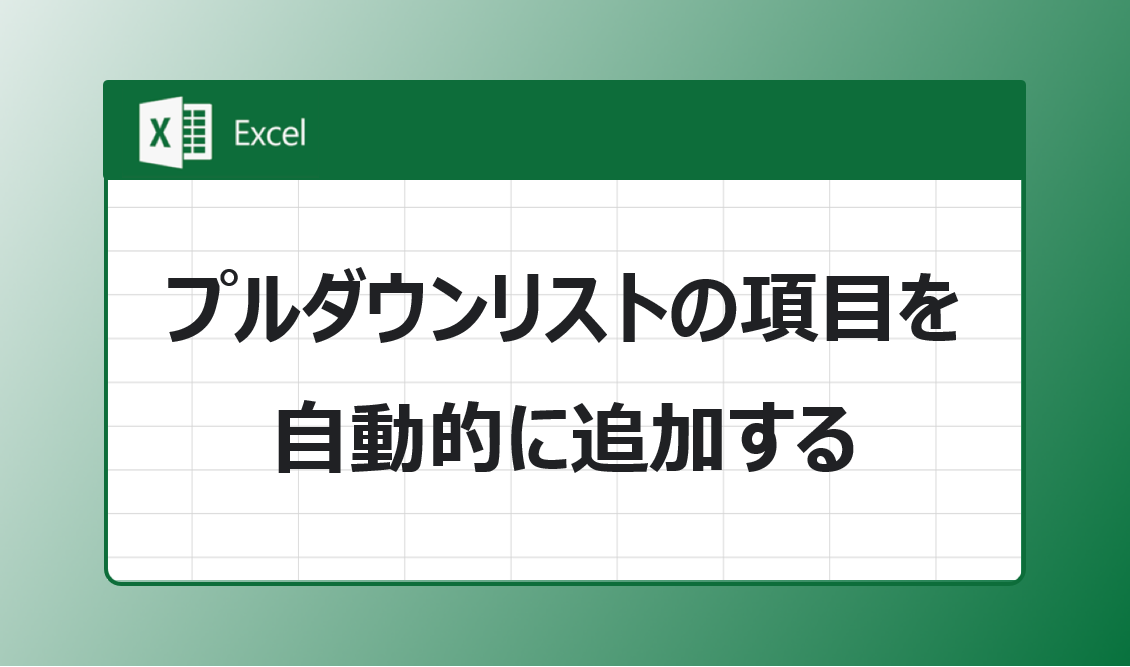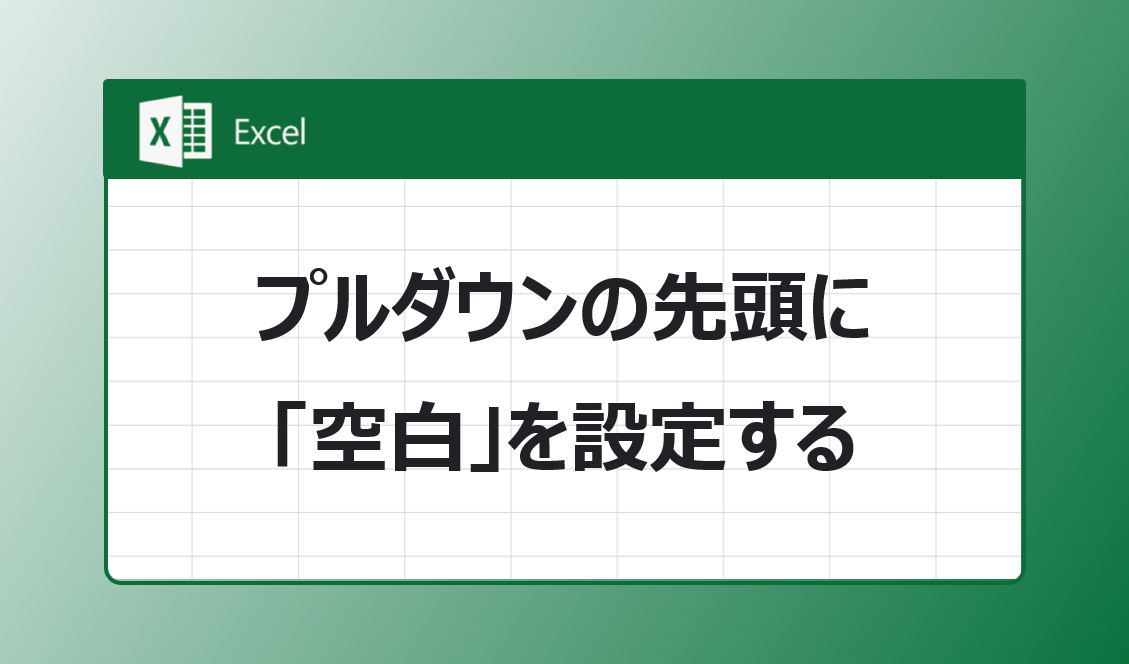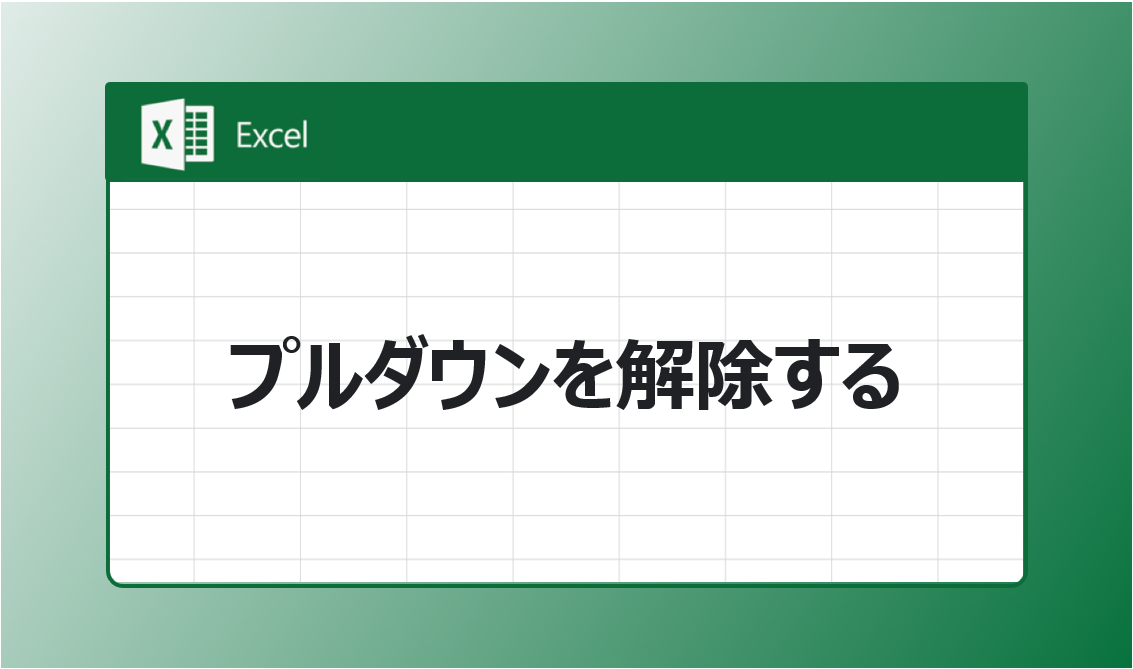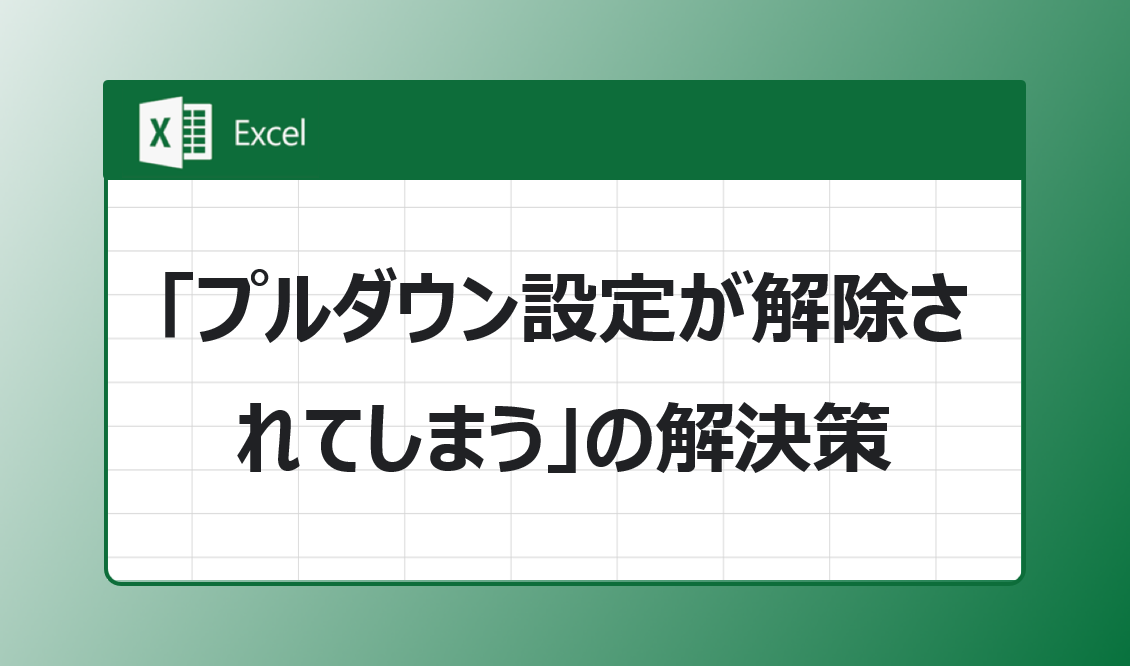Excel(エクセル)には、あらかじめ準備したリストからデータを入力できる、プルダウン/ドロップダウンリスト機能があります。
プルダウンリストを追加したものの、運用してみたらリスト内容を変更したいことは多々発生してきますね。
そこでこの記事では、プルダウン/ドロップダウンリストの項目を自動的に追加する方法について解説します。
【作業時間:1分】
プルダウンを追加する
基本的な追加方法は下記の記事を参考にしてください。 セルを入力ではなく、決まったリストから選択できるようにしたいと思ったことはありませんか? 実はエクセルには、あらかじめ準備したリストからデータを入力できる、プルダウン/ドロップダウンリスト機能がありま ... 続きを見る
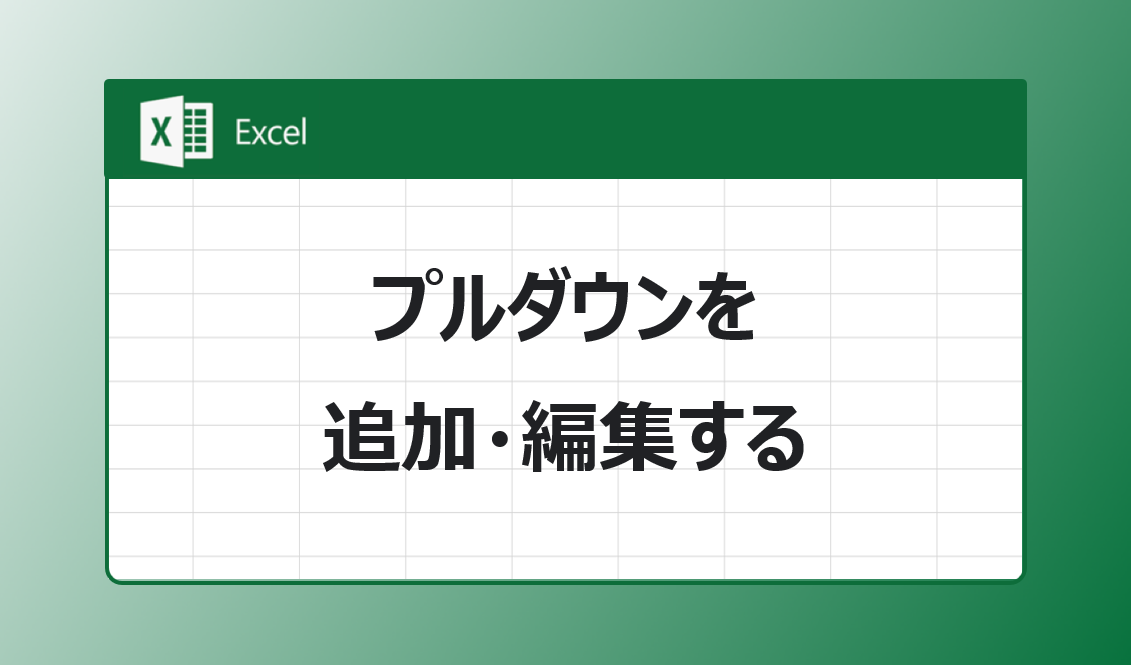
参考【やばテク】Excel(エクセル)|プルダウンを追加・編集する
プルダウンリストの項目を自動的に追加する
プルダウンを追加したいセルを選択し、[データの入力規制]を選択します。
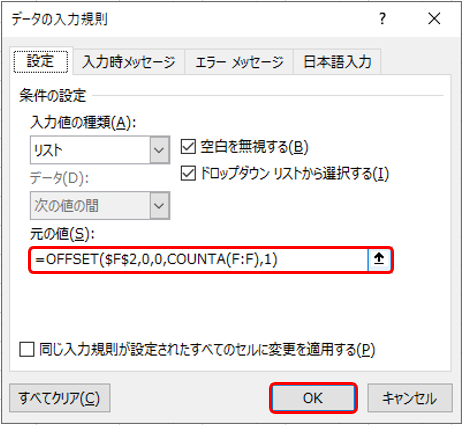
[元の値]の欄に下記を入力しましょう。
=OFFSET($F$2,0,0,COUNTA(F:F),1)
ポイント
OFFSET関数は、指定した位置のセル範囲を参照する時に使います。
内容をかみ砕くとOFFSET(基準, 基準から下に移動する行数, 基準から右側に移動する列数, セル範囲の行数, セル範囲の列数)
- 基準=$F$2 → りんごのセル
- 基準から下に移動する行数, 基準から右側に移動する列数=0,0 → りんごのセルのまま
- セル範囲の行数, セル範囲の列数=COUNTA(F:F),1 → COUNTAは空白ではない行数。
つまり、りんごのセルから空白までの列数をリストとして返すことを利用しています。
※詳しくは別のOFFSET関数にて解説します。
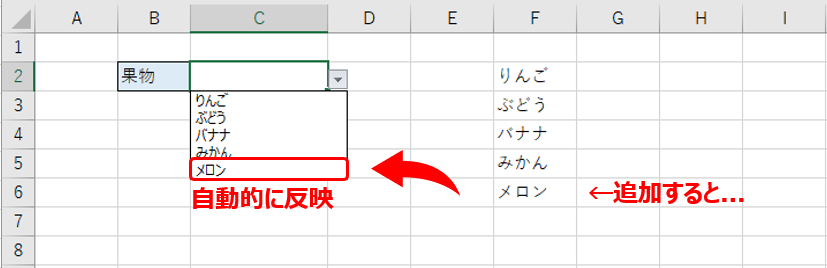
この仕組みを使って動作確認してみましょう。
追加したいリストを下側のセルに追加してます。するとリストに自動的に反映します。
この関数を使うと、リストを追加したい時に、都度[データの入力規制]を開く手間もなくなりますね。
まとめ
いざプルダウンリストを追加したら、リスト内容を変更したいことは多々発生してきます。
OFFSET関数を使えば、あとのメンテナンスも手間いらずです。
ぜひこの機会にマスターしましょう。
-

【やばテク】Excel(エクセル)|プルダウンの先頭に「空白」を設定する
Excel(エクセル)には、あらかじめ準備したリストからデータを入力できる、プルダウン/ドロップダウンリスト機能があります。 この記事では、プルダウン/ドロップダウンリストの先頭に「空白」に設定する方 ...
続きを見る
-

【やばテク】Excel(エクセル)|プルダウンを追加・編集する
セルを入力ではなく、決まったリストから選択できるようにしたいと思ったことはありませんか? 実はエクセルには、あらかじめ準備したリストからデータを入力できる、プルダウン/ドロップダウンリスト機能がありま ...
続きを見る
-

【やばテク】Excel(エクセル)|プルダウン/ドロップダウンリストを解除する
Excel(エクセル)のプルダウン/ドロップダウンリストを解除する方法を解説していきます。 ここでは”解除”と一口に言っても、2つの方法がありますので、しっかり使い分けましょう。 【作業時間:1分】 ...
続きを見る
-

【やばテク】Excel(エクセル)|「プルダウン設定が解除されてしまう」の解決策
プルダウンリストを追加したのに、次にエクセルを開いたら設定が解除されていた!という方はいるのではないでしょうか。 この記事では、解決策を紹介したいと思います。 【作業時間:1分】 現象 図のように[元 ...
続きを見る